Die Desktop-Integration mit Endpoint Manager einrichten
Einrichten der Client Workstations
Wenn Sie Ivanti Endpoint Manager verwenden möchten, müssen Sie zunächst die Ivanti Endpoint Manager Console installieren. Zum Starten der Endpoint Manager-Komponente benötigen Sie die Dateien irccntr.exe und isscntr.exe. Ihre Analysten müssen über die entsprechende Rechte verfügen, um die Ivanti Remotesteuerungsfunktionen verwenden zu können.
Eine neue Ivanti Endpoint Manager-Verbindung erstellen
Sie müssen zunächst eine LDMS-Verbindung erstellen.
Dies ist nicht dasselbe wie die Erstellung einer Verbindung unter Verwendung von Datenverbindungen, die Sie möglicherweise für den Import von Daten aus einer externen Datenquelle erstellt haben.
So erstellen Sie eine neue Verbindung:
- Starten Sie Desktop Manager in der Console.
- Doppelklicken Sie im Baum Managementsysteme auf den Knoten LDMS.
Der Eigenschaftenbereich wird angezeigt.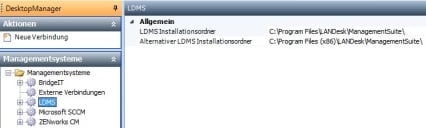
- Stellen Sie sicher, dass der Pfadname zum benötigten Ordner korrekt ist.
- Markieren Sie LDMS im Baum Managementsysteme und klicken Sie in der Liste Aktionen auf Neue Verbindung.
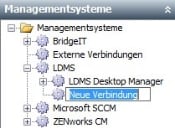
- Geben Sie einen Namen für die neue Verbindung ein.
- Geben Sie im Eigenschaftenbereich Verbindungszeichenfolge die folgenden Informationen an:
Anbieter – Der Anbieter, der Zugriff auf die Informationen in Ihrem Desktop Management System ermöglicht. Zum Beispiel: SQLOLEDB.
Server (Datenquelle) – Der Name des Servers, auf dem Ivanti Endpoint Manager (LDMS) eingerichtet und konfiguriert ist. Endpoint Manager wird standardmäßig auf eine Datenbankinstanz namens „ldmsdata“ installiert. Wenn Endpoint Manager auf eine anderslautende, spezifische Datenbankinstanz installiert wurde, muss diese im Format Server\dbinstance angegeben werden. LDServer\ldmsdata.
Datenbank – Der Name der von Endpoint Manager verwendeten Datenbank.
Benutzer-ID – Die Benutzerkennung für die von Endpoint Manager verwendete Datenbank.
Kennwort – Das Kennwort für die von Endpoint Manager verwendete Datenbank. Klicken Sie auf  . Geben Sie dann das Kennwort ein und bestätigen Sie es. Klicken Sie auf OK.
. Geben Sie dann das Kennwort ein und bestätigen Sie es. Klicken Sie auf OK.
Ist Ivanti in einer Oracle-Datenbank? – Wählen Sie False (Falsch).
In der Regel müssen Sie keinen Wert für die Eigenschaft Name des Core-Servers eingeben.
- Geben Sie im Eigenschaftenbereich Ivanti MBSDK Service-Details die folgenden Informationen ein, um die Softwarebereitstellungsfunktionen von Endpoint Manager über Service Desk und Asset Manager zu aktivieren:
Ivanti MBSDK Service-URL: Die URL für den Ivanti MBSDK Service. Beispiel: https://servername/MBSDKService/MsgSDK.asmx.
Benutzername – Der Benutzername für den Zugriff auf den MBSDK-Webdienst.
Domäne – Der Domänenname des Webdienst-Benutzers.
Kennwort – Das Kennwort für den Zugriff auf den MBSDK-Webdienst.
Datums-/Zeitformat des Servers – Das auf dem Endpoint Manager-Server verwendete Datums-/Zeitformat.
- Die Eigenschaft Fehlerprüfung ist standardmäßig auf False gesetzt. Wenn jedoch Schwierigkeiten bei der Einrichtung auftreten sollten, wählen Sie True, damit Sie die Endpoint Manager-Befehle vor deren Ausführung einsehen können.
- Klicken Sie auf
 .
.
Die eindeutige Kennung für Ihre Remoteobjekte definieren
Bevor Sie Ihre Desktop Management-Funktionen verwenden können, müssen Sie zunächst festlegen, wie Desktop Manager das spezifische Remoteobjekt identifiziert, das Sie über die von Ihnen eingerichtete Verbindung verwalten möchten. Dies geschieht, indem Sie das Geschäftsobjekt auswählen, von dem aus Sie Desktop Integration verwenden werden und dann das Attribut angeben, das die eindeutige Kennung für die Remoteobjekte enthält, die Sie verwalten möchten. Diese eindeutige Kennung wird genutzt, um auf Ihrem Endpoint Manager-System nach einer Übereinstimmung zu suchen. Wird eine Übereinstimmung gefunden, können Sie eine Verbindung zum entsprechenden Remoteobjekt herstellen.
So könnten Sie beispielsweise definieren, dass auf Ihrem Objekt CI-Management | CI | PC eine Desktop Integration-Verbindung auftreten kann. Wenn Sie das Menü „Desktop Integration“ im Fenster PC verwenden, wird Endpoint Manager von Desktop Manager anhand des von Ihnen im Geschäftsobjekt PC definierten Attributs durchsucht. Im Falle von Endpoint Manager ist dies beispielsweise das Attribut, das die Computerkennung bzw. Computer-ID enthält. Wenn die entsprechende Computerkennung auf Ihrem Endpoint Manager-System gefunden wird, versetzt Desktop Manager Sie in die Lage, Endpoint Manager-Funktionen (wie z. B. die Remotesteuerung) für diese spezifische PC-Instanz auszuführen.
So definieren Sie die eindeutige Kennung für Ihre Remoteobjekte:
- Wählen Sie die von Ihnen erstellte Verbindung im Baum Managementsysteme und klicken Sie dann in der Liste Aktionen auf Neues Geschäftsobjekt.
Das Dialogfeld „Geschäftsobjekt wählen“ wird geöffnet.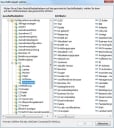
- Wählen Sie im Baum Geschäftsobjekte das Geschäftsobjekt aus, das Sie mit Desktop Management verwalten möchten.
Sie verwenden das Desktop Management Shortcut-Menü aus dem Fenster, das Sie für dieses Geschäftsobjekt erstellt haben.
- Wählen Sie im Baum Attribute das Attribut Ivanti Computer-ID aus, das die eindeutige Kennung für die Remoteobjekte auf der Verbindung enthält, die Sie erstellt haben.
- Klicken Sie auf OK.
- Klicken Sie auf
 .
. - Wiederholen Sie ggf. den Vorgang für andere Geschäftsobjekte. Beispielsweise für PC, Laptop, Server und Workstation.